A VECES NO SON ARCHIVOS DE ESTE TIPO
Microsoft Edge: cómo forzar la descarga de archivos, aunque sea sospechoso
A veces los navegadores se empeñan en impedir la descarga de un archivo que sabemos perfectamente que es legítimo al creer que es software malicioso. Te contamos cómo forzar la descarga a pesar de ello.
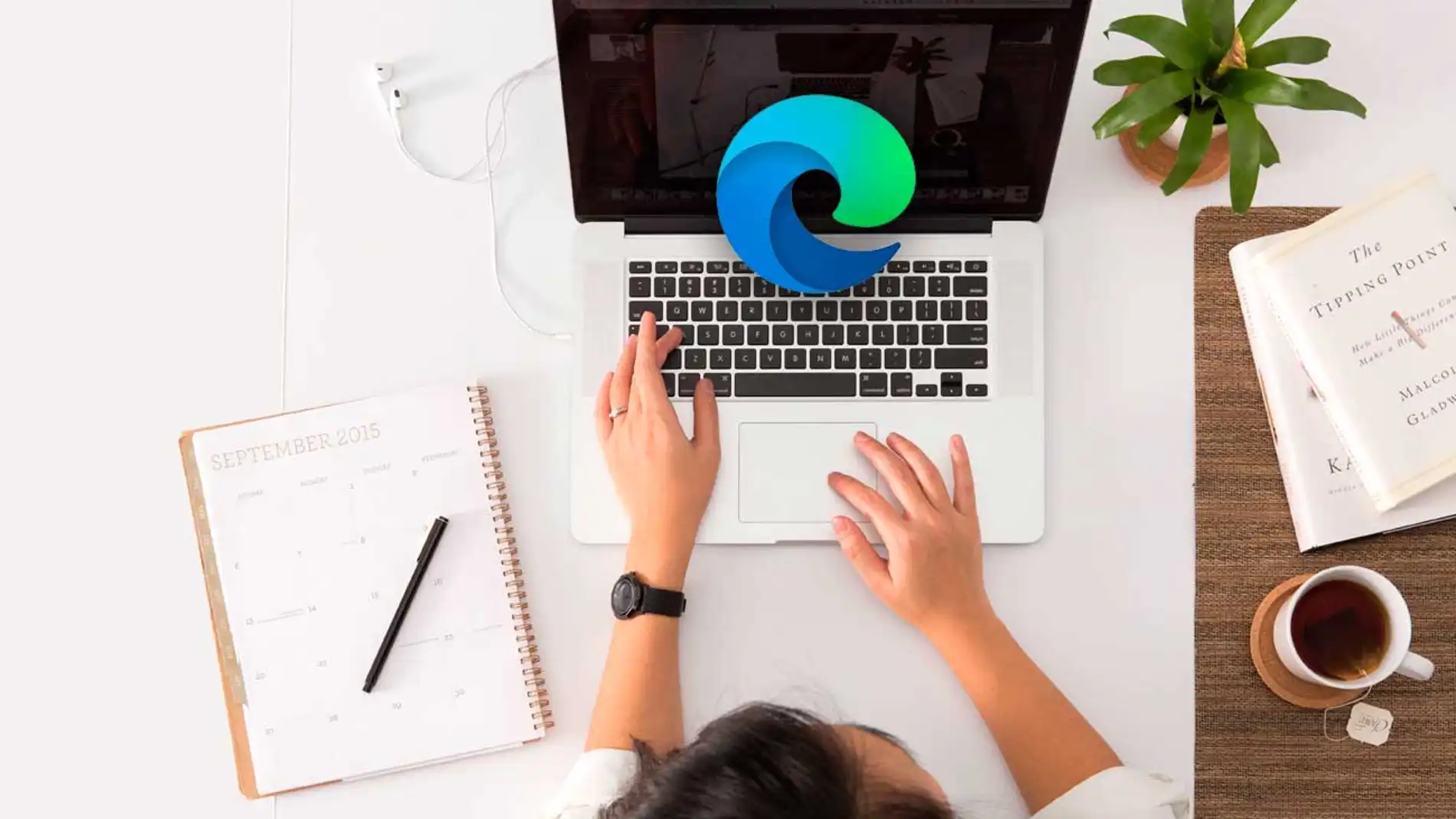
Publicidad
La seguridad y la privacidad son algunos de los aspectos que preocupan a muchos usuarios y no es para menos. Es por ello, que los desarrolladores aplican cada vez filtros más estrictos con el fin de proteger nuestros dispositivos. Tanto es así que a veces no podemos descargar la información que necesitamos. Te contamos cómo hacerlo.
Descarga archivos catalogados como “sospechosos”
Una de las puertas de entrada a nuestros dispositivos sin duda alguna es Internet. A través del navegador podemos acceder a cualquier tipo de información, ya sea segura o no. Las medidas de seguridad que aplican los programadores son cada vez mayores y es por esto que de forma automática muchos archivos sean catalogados como "Sospechosos” y no podamos descargarlos libremente. Como es el caso de Microsoft Edge. Pero hay una manera de descargar de forma segura aquellos contenidos que tengamos la certeza que son fiables.
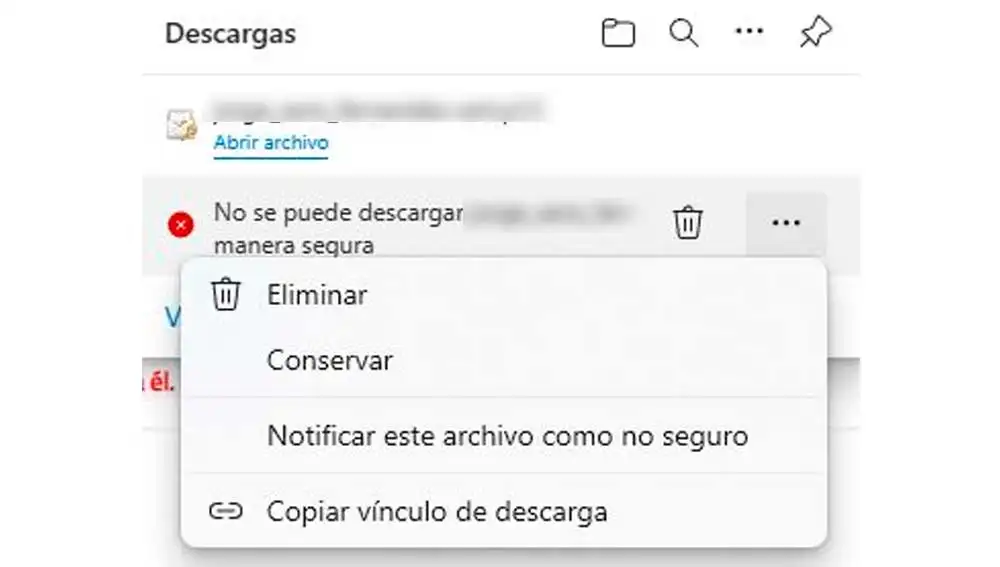
Si has intentado descargar un archivo y no ha sido posible por tratarse de un archivo sospechoso, aún puedes hacerlo. En el apartado de descargar del navegador podemos ver el listado de archivos que nos hemos descargado, los que están en curso, así como los que no nos ha permitido descargar. De esta forma conoceremos los motivos del sistema para no dejarnos descargarlos.
- En la ventana del navegador de Microsoft, abre una nueva ventana, en la parte superior de la misma junto a la barra de dirección pulsa sobre el icono de los tres puntos.
- De este modo se despliega una ventana con las diferentes opciones, de modo que seleccionamos “descargas”, accediendo directamente al gestor de estas.
- En este apartado, podemos ver todas las descargar que hemos realizado en los últimos tiempos, las que están en curso y como es nuestro caso las que se nos ha negado la descarga.
- De nuevo pulsa sobre el icono de los tres puntos, pero esta vez junto al nombre del archivo.
- Del mismo modo se despliega un nuevo menú con una selección de nuevas opciones.
- Desde donde tenemos la opción de copiar el vínculo de descarga, para compartirlo con otros usuarios, notificar que se trata realmente de un archivo no seguro, eliminar y la opción que nos interesa en este momento “conservar”
- Pulsa sobre está para seleccionar el lugar donde queremos almacenar el archivo, de modo que podemos elegir la ruta.
- Una vez hecho esto, procedemos a la descarga, finalizada la misma ya podremos hacer uso del archivo en cuestión.
Esto sucede gracias al aprendizaje del navegador que es capaz de reconocer una amenaza y neutralizar sin necesidad de nuestra intervención. Aunque en algunos casos se pasa de prevenido y nos restringe el acceso a documentos que son necesarios y que son seguros. Algo que podemos solucionar como hemos visto fácilmente y en este caso es mucho menor prevenir, aunque tengamos que dar algunos pasos más para descargar los archivos. Que enfrentarnos a la seria amenaza de ser contagiados con un virus o malware, situación que se complica si estos llegan a robarnos los datos o secuestrar los equipos. Por lo que toda precaución es poca.
Publicidad





